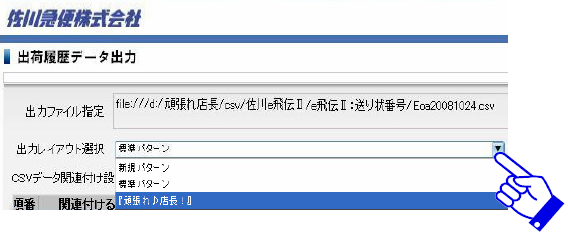店舗アップ♪や頑張れ♪店長!から出力した出荷データをe飛伝Ⅱに取り込みます。
e飛伝Ⅱのメニュー画面にある出荷データ(CSV)取込をクリックします。
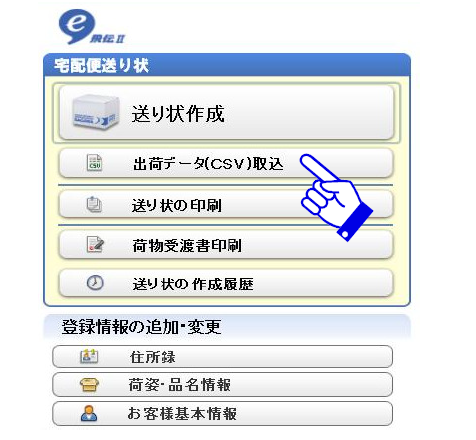
参照をクリックし、出力したCSVファイルを指定します。
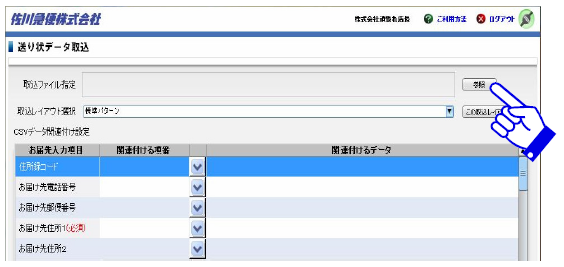
取込レイアウト選択の▼をクリックし、取込パターンを標準パターンにします。
取込をクリックし、エラー等がないか確認して進めて下さい。
e飛伝Ⅱから送り状番号のデータを出力する
※初回のみ出力パターンの登録が必要になります。
出力パターンの登録方法
出力レイアウト選択より、「新規パターン」を選択します。
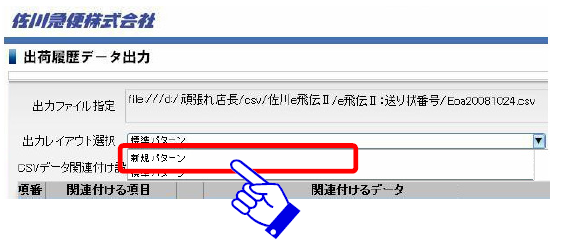
関連付ける項目の▼をクリックすると、ダイアログが出てきます。
1項目目にお問い合わせNo.
2項目目にお客様管理ナンバー(店舗様によって異なることがあります)
3項目目に削除区分
以上3項目を選択します。
選択が終わったら、「関連付ける」を押します。

「出力」をクリックし、
パターン名を入力(頑張れ店長や店舗アップ等分かりやすい名前で)、決定を押します。
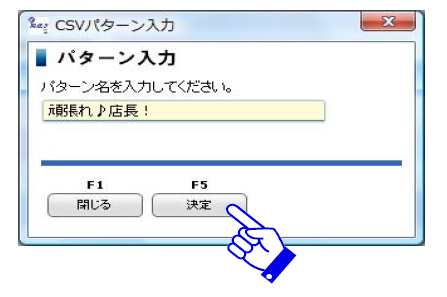
送り状CSVの出力方法
送り状の作成履歴をクリックします。
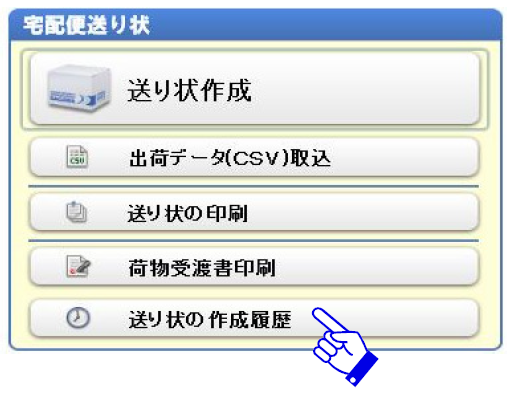
出力したいデータを絞込みます。
絞り込んだデータを全て選択し、CSV出力をクリックします。
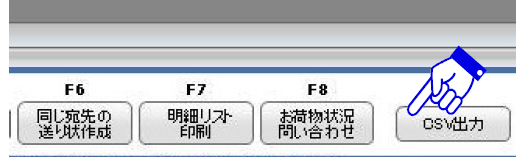
「参照」をクリックし、データを出力する場所を指定します。
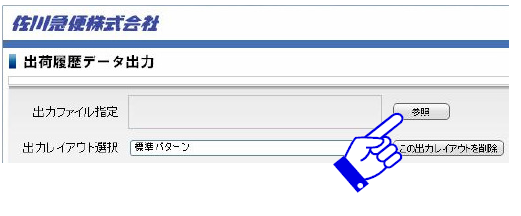
出力レイアウト選択から、先ほど作成したレイアウトを選択し、
出力をクリックします。